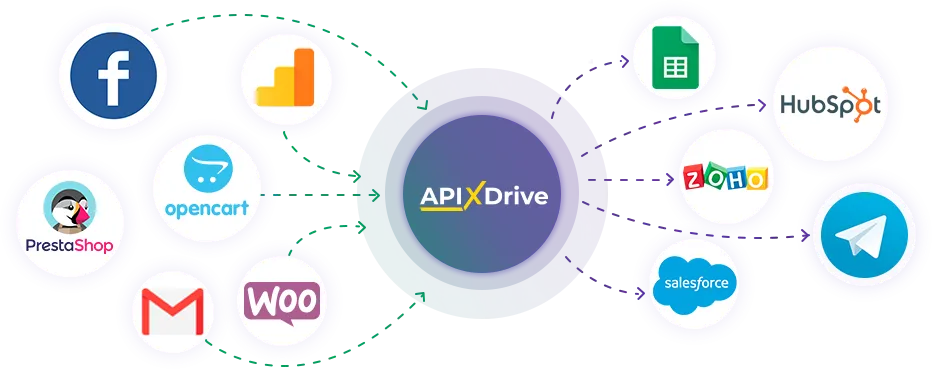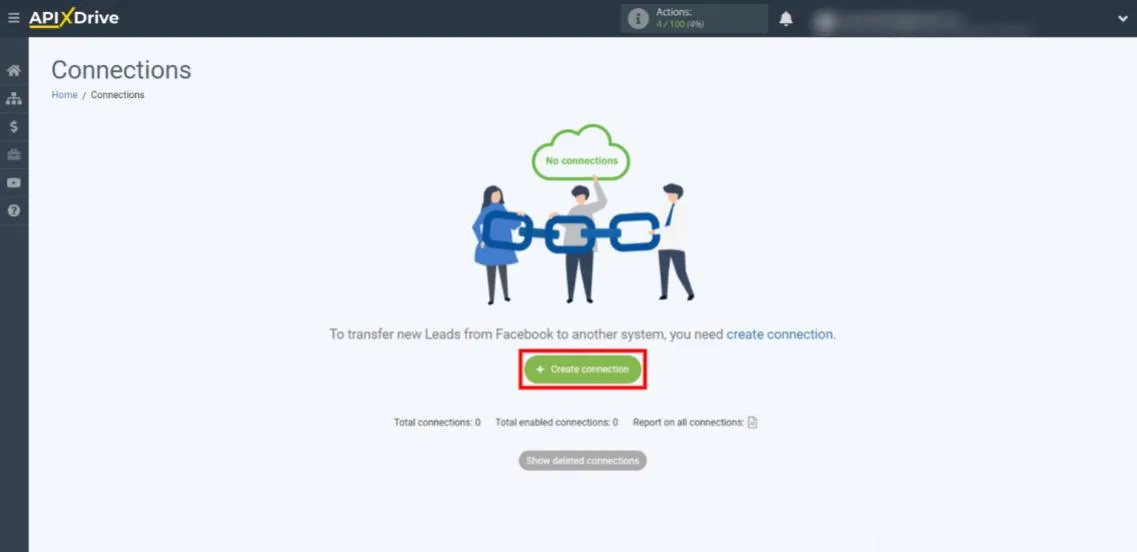Envie SMS com ApiX-Drive
Como automatizar o envio de SMS para seus clientes usando o ApiX-Drive Connector
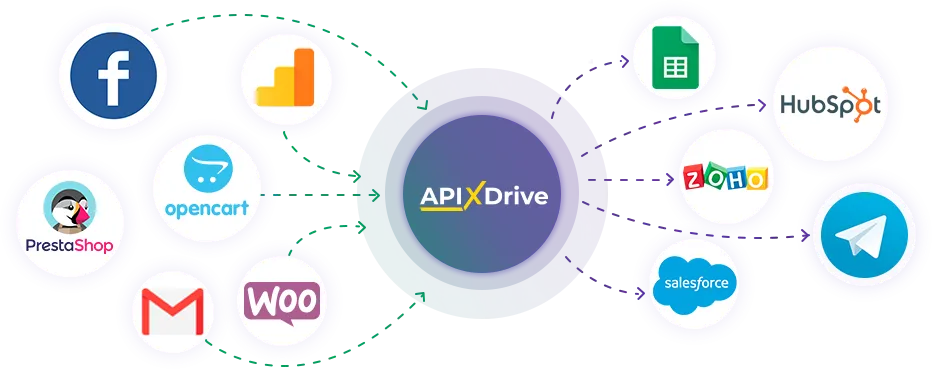
Benefícios da automação
Saiba mais sobre os benefícios de automatizar seus fluxos de trabalho
Livre-se da rotina
O encaminhamento automático elimina a necessidade de monitorar eventos e enviar SMS relacionados aos clientes. Todos esses processos são realizados sem a sua participação e você pode gastar seu tempo livre em outras tarefas.
Comunicação sem demora
Graças à automação, a mensagem é enviada imediatamente após a ocorrência do evento monitorado. Isso é especialmente importante quando se trata de transações. Afinal, se o cliente precisar do seu SMS para concluir a transação, qualquer atraso pode se tornar um problema.
Trabalho contínuo
O correio automático funciona 24 horas por dia, 7 dias por semana. Você pode ficar tranquilo depois do horário comercial sabendo que as mensagens ainda estão sendo enviadas.
Erros mínimos
Se você enviar mensagens manualmente, é fácil misturar os caracteres e digitar o número errado. Principalmente com um grande fluxo de clientes. A automação minimiza a probabilidade de tais erros.
ApiX-Drive
O que é ApiX-Drive e como funciona?
Esta é uma ferramenta simples com a qual você pode configurar rapidamente o envio automático de SMS com base em eventos de vários serviços: CRM, gerentes de projeto, serviços de análise, sistemas de publicidade, CMS, plataformas de bot, editores de planilhas, etc.
A correspondência funciona da seguinte forma: assim que ocorre um evento selecionado em um dos serviços, o conector passa a enviar uma mensagem por meio da Afilnet. Você pode personalizar o conteúdo do SMS como quiser.
Cada serviço mantém uma lista individual de eventos que podem acionar o despacho. Vamos dar uma olhada em como isso pode funcionar em cenários operacionais específicos.
Lembre-se de que listamos apenas alguns exemplos típicos. Com o ApiX-Drive, você pode configurar feeds automáticos para esses e muitos outros eventos em uma ampla variedade de serviços.
Digamos que você colete solicitações para uma conferência por meio do formulário principal do Facebook. Assim que o usuário deixa seu número de telefone no formulário, a Afilnet envia automaticamente um SMS com o horário e local do evento.
Você vende produtos através de uma loja baseada no Wix, um CMS muito popular. Imediatamente após efetuar a compra, o cliente recebe um SMS com a confirmação do pedido e o tempo de resposta aproximado do responsável.
Gerencie negócios no Salesforce CRM. Assim que o administrador atribui o status "Faturado" ao pedido, o cliente recebe um SMS com os dados e o valor.
Você está usando o Hubspot CRM para gerenciar seus pedidos. Assim que o gerente transfere a mercadoria para o status "Enviado ao cliente", o comprador recebe uma notificação por SMS do envio e um número de rastreamento do pacote.
Envie SMS com Apix-Drive
Como configurar o envio automático de SMS usando o ApiX-Drive
Para configurar, você precisa conectar o serviço necessário à Afilnet e selecionar um evento nele que acionará o envio da mensagem. A configuração é feita no site do ApiX-Drive e leva em média 15 minutos. Nenhum conhecimento técnico é necessário para isso: o usuário é auxiliado por sugestões incorporadas à interface.
Dentro de uma lista de discussão, o envio de mensagens pode ser baseado em um único evento de um serviço. Se você quiser configurar o envio automático de mensagens em resposta a vários eventos, precisará criar vários envios para cada evento.
Para facilitar sua solução, descreveremos passo a passo como criar uma lista de discussão automática no ApiX-Drive. Como exemplo, vamos configurar o envio automático de mensagens sobre o embarque de mercadorias. O evento acionador será o status "Enviado ao cliente" atribuído ao produto no serviço Hubspot CRM.
Vamos supor que nossas contas Afilnet e Hubspot já tenham sido criadas e configuradas.
Vamos começar a criar uma conexão
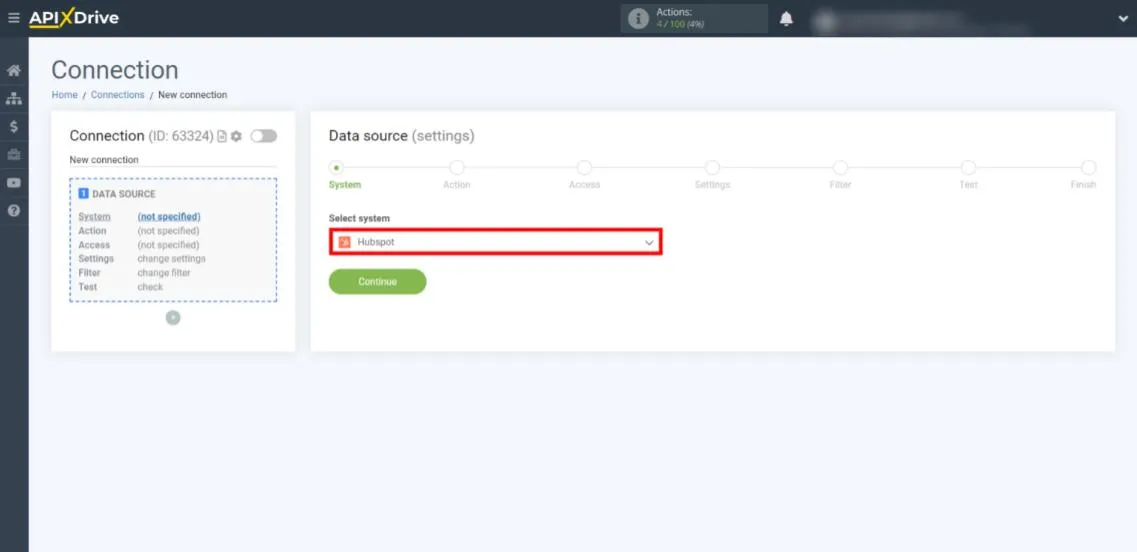
Entramos em sua conta pessoal e clicamos em "Criar conexão".
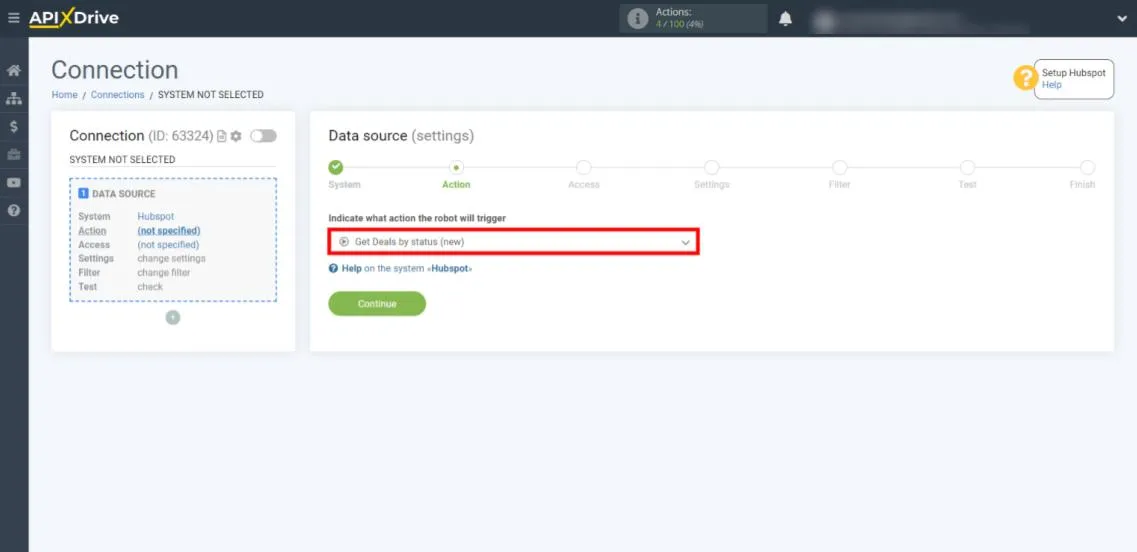
Indicamos qual ação o conector deve automatizar no lado do receptor. No nosso caso, é "Enviar SMS".
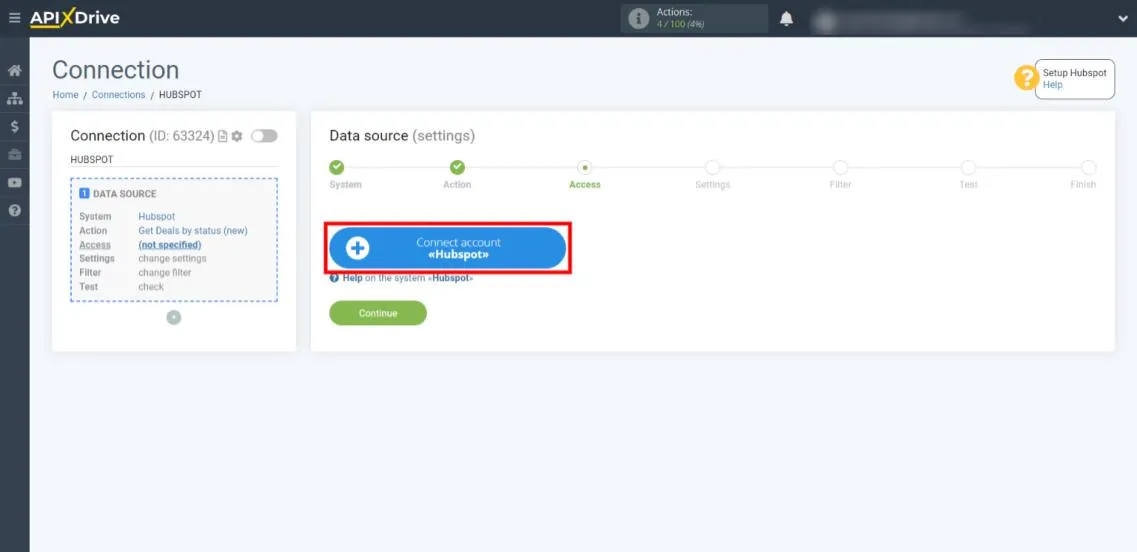
Vamos começar a conectar o Hubspot: clique no botão azul.
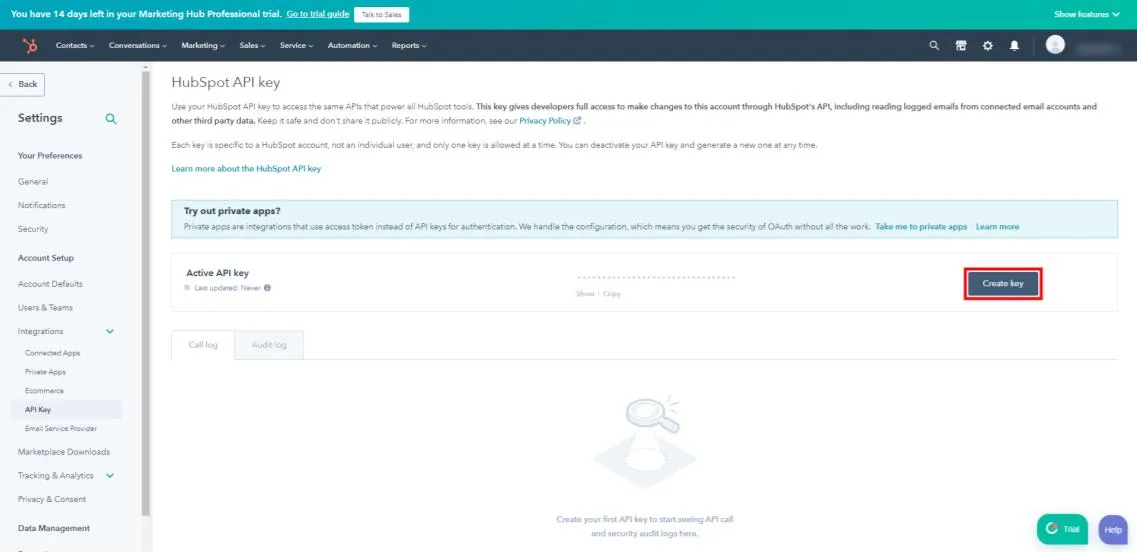
Abra sua conta Hubspot em uma nova guia do navegador. Vamos para as configurações da conta e, à esquerda, clicamos em "Integração" - "Chave de API". Em seguida, clicamos em "Criar chave".
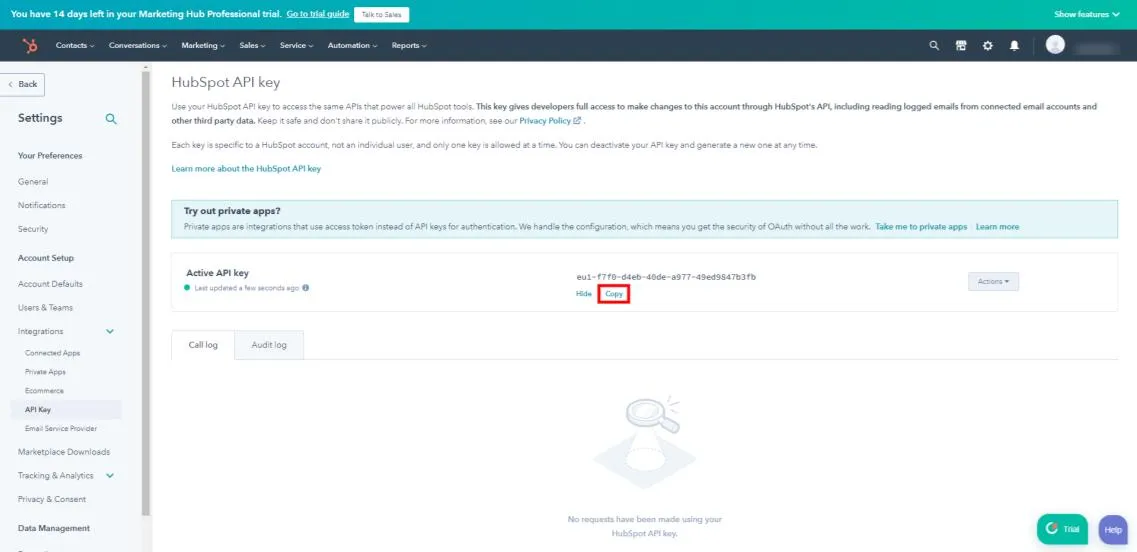
Copie a chave que aparece.
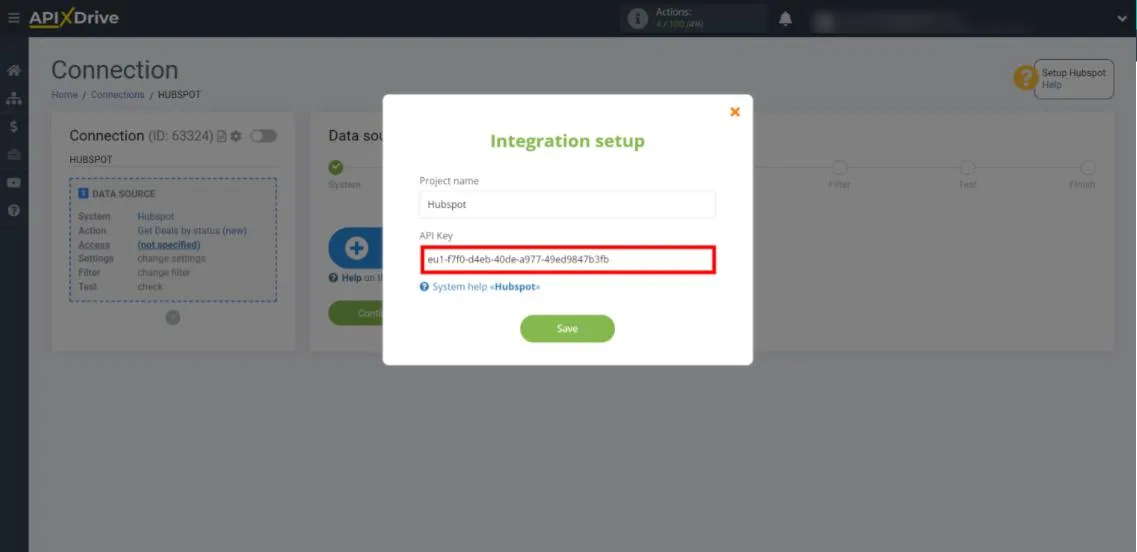
Reconfigure o ApiX-Drive e insira a chave que você acabou de copiar.
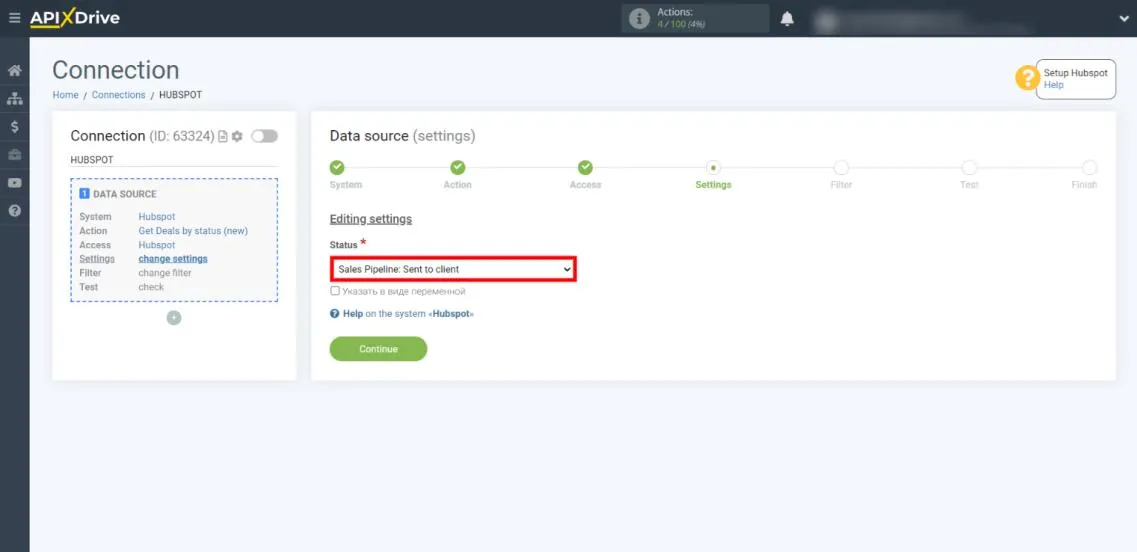
Agora selecionamos o estado, após a transferência, para o qual a mensagem será enviada automaticamente. No nosso caso, isso é "Enviado ao cliente".
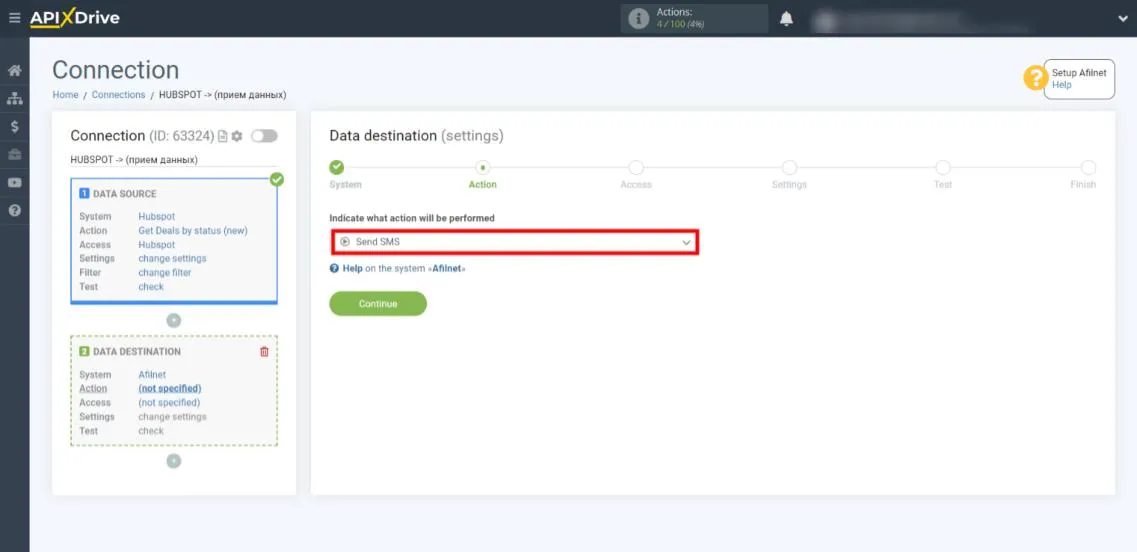
Configure a filtragem, se necessário. Esse recurso permite que você faça com que o conector envie mensagens somente quando determinadas condições forem atendidas. Por exemplo, você pode configurar a correspondência apenas para produtos em determinadas categorias.
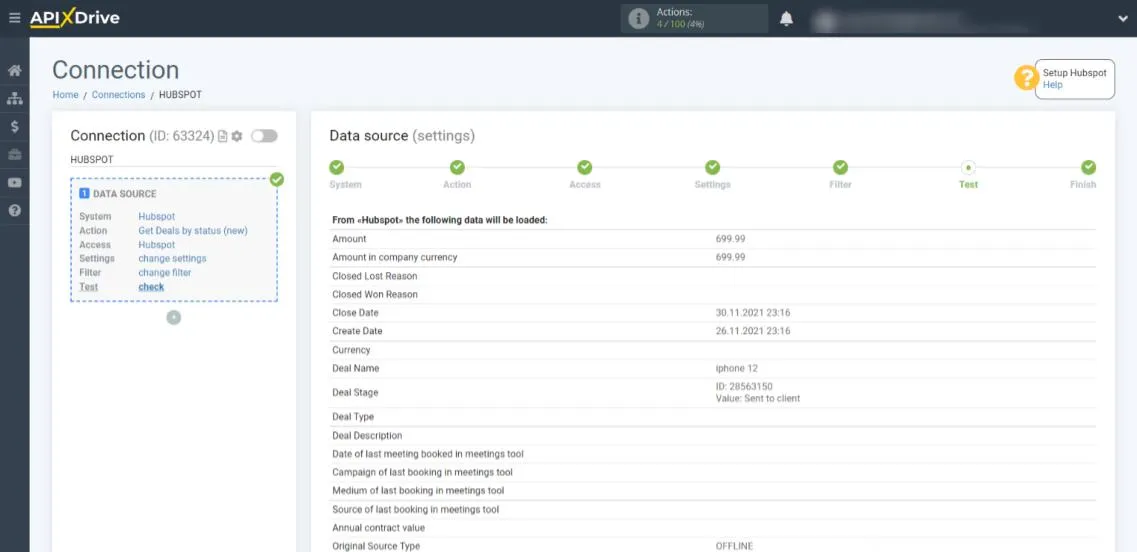
Para testar a funcionalidade do conector, adicione um produto de teste ao Hubspot, insira seu número de telefone nele e transfira-o para o status "Enviado ao cliente". Depois disso, reconfiguramos o ApiX-Drive e atualizamos a página. Se tudo for feito corretamente, o conector baixará os dados da nossa ficha de produto.
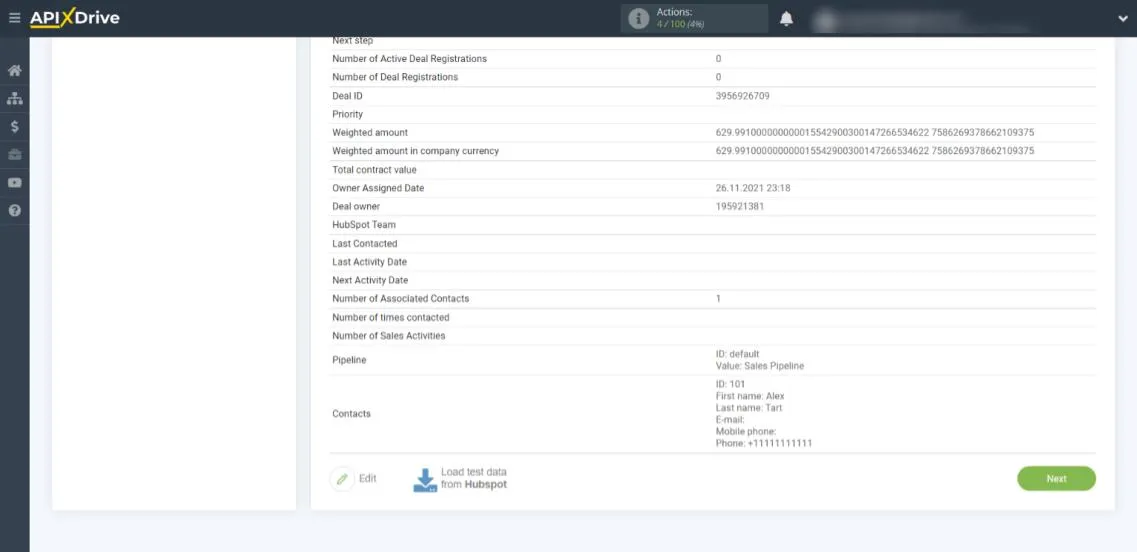
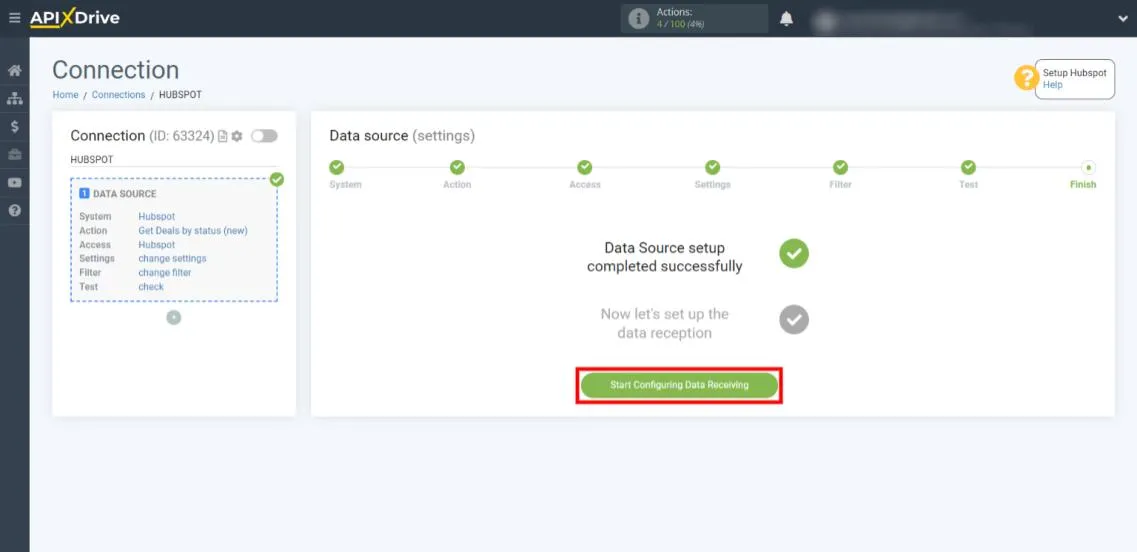
Clique em "Iniciar a configuração da recepção de dados".
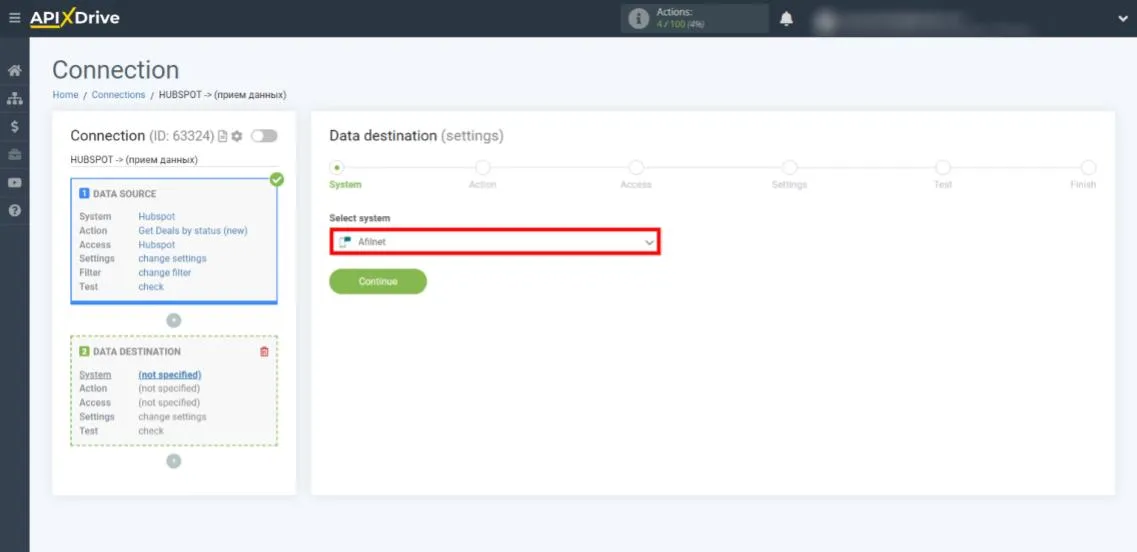
Escolhemos a Afilnet como receptora de dados.
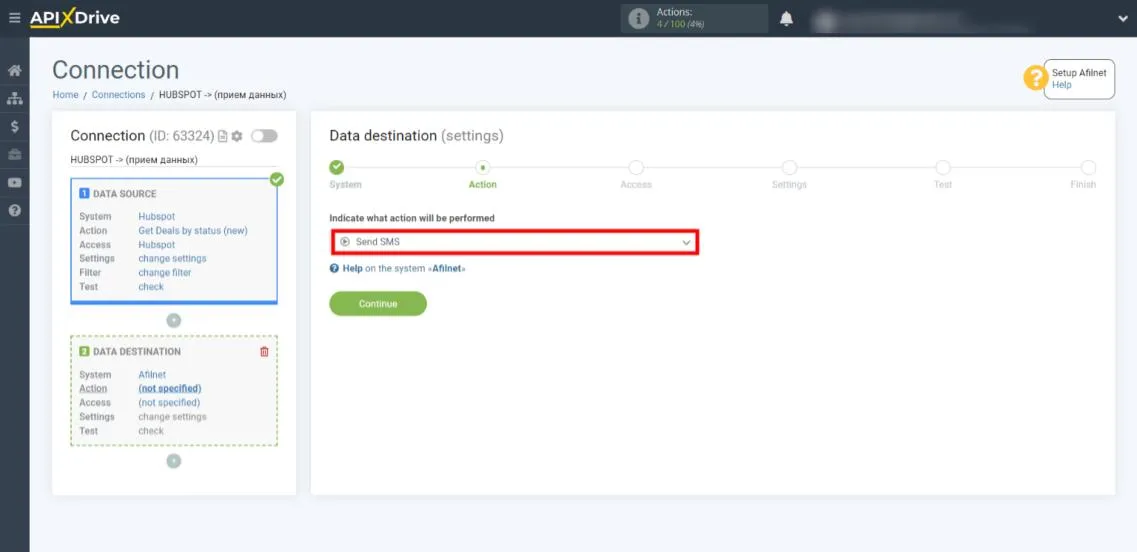
Indicamos qual ação o conector deve automatizar no lado do receptor. No nosso caso, é "Enviar SMS".
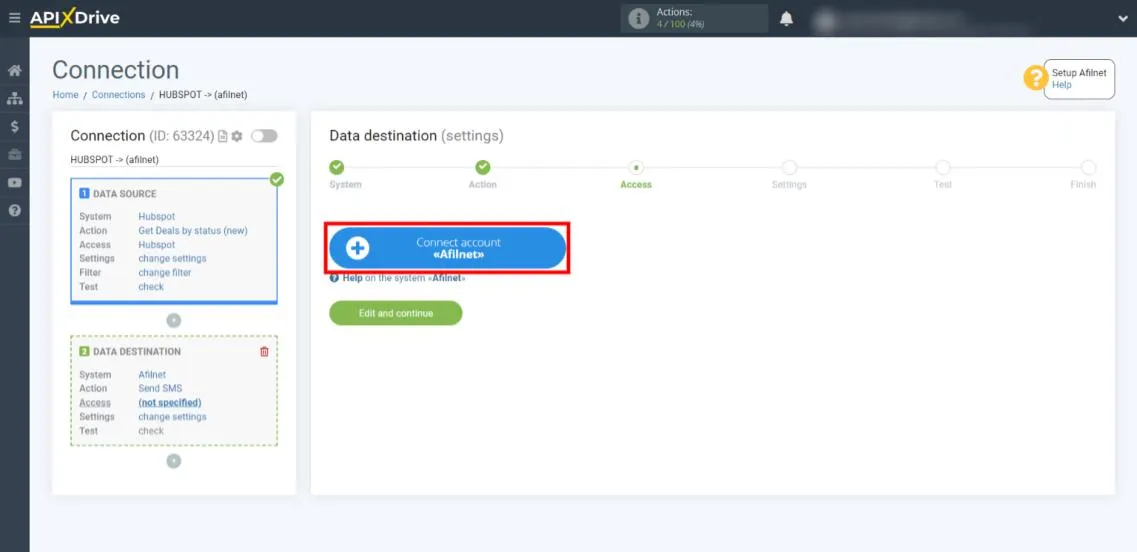
Clique em Conectar conta "Afilnet".
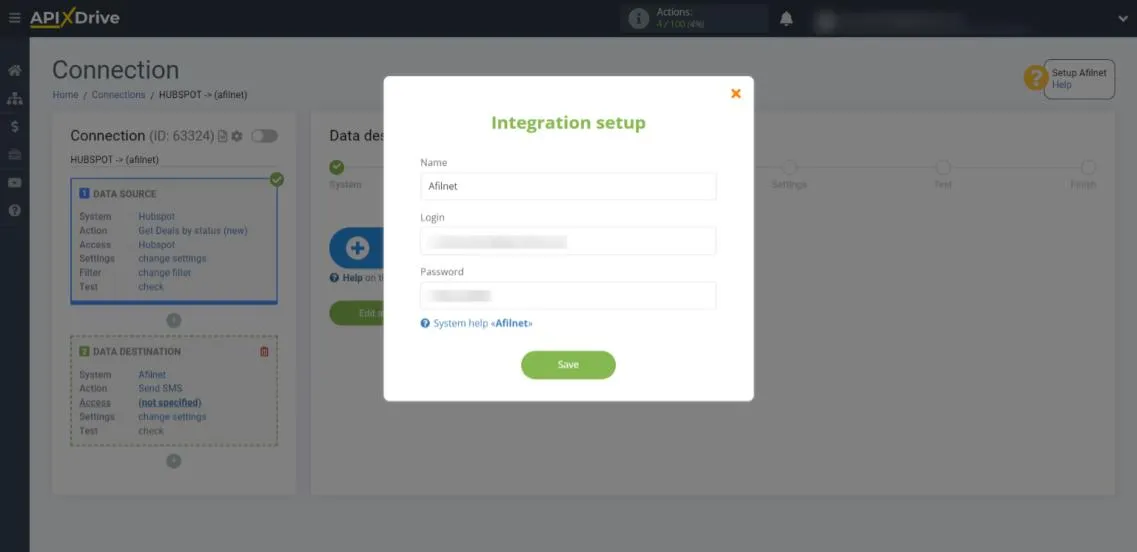
Introduzimos o nome de utilizador e a palavra-passe da nossa conta.
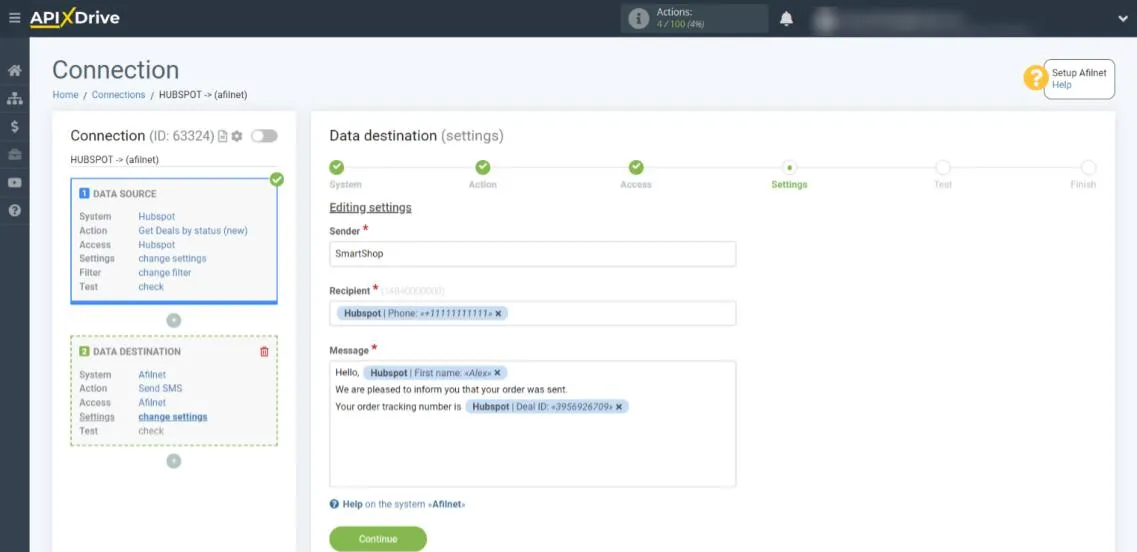
Agora estamos configurando o modelo de SMS. Para fazer isso, preencha os blocos de texto atuais. Para que o conector preencha automaticamente o bloco Destinatário, clique nele e selecione a variável com o número do telefone. Como resultado, o sistema cobrará por cada pedido. Se necessário, você pode configurar a inserção de outros dados da mesma forma: nome do cliente, número de rastreamento do pedido, etc.
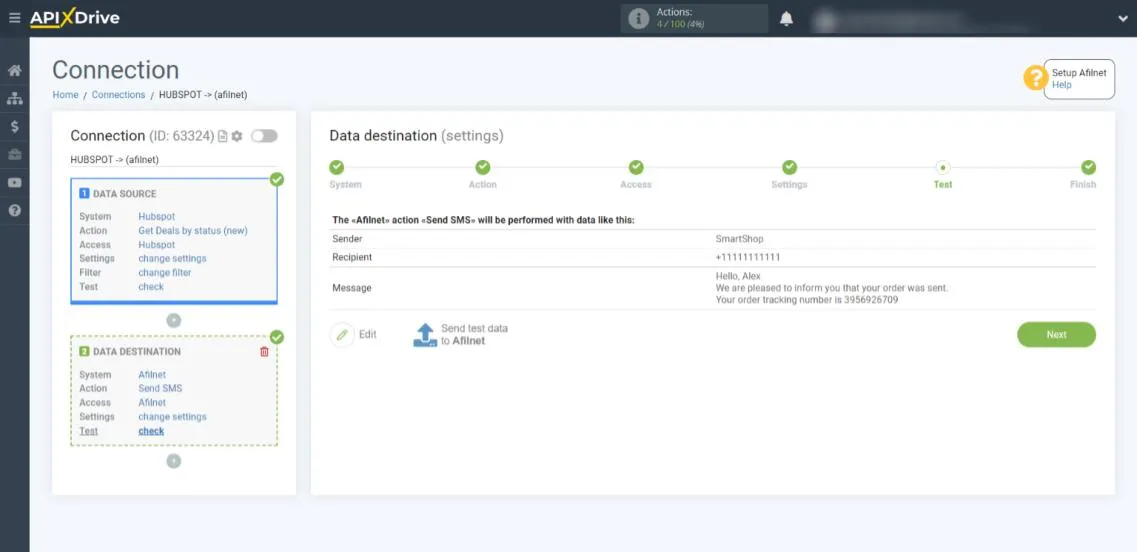
Vamos ver um exemplo com uma mensagem gerada com base em nosso template. Se você precisar alterar alguma coisa, clique em "Editar" e faça suas alterações.
Se tudo lhe convier, clique em "Enviar dados de teste para a Afilnet". Como resultado, uma notificação sobre o envio de um produto de teste deve ser enviada para o nosso número.
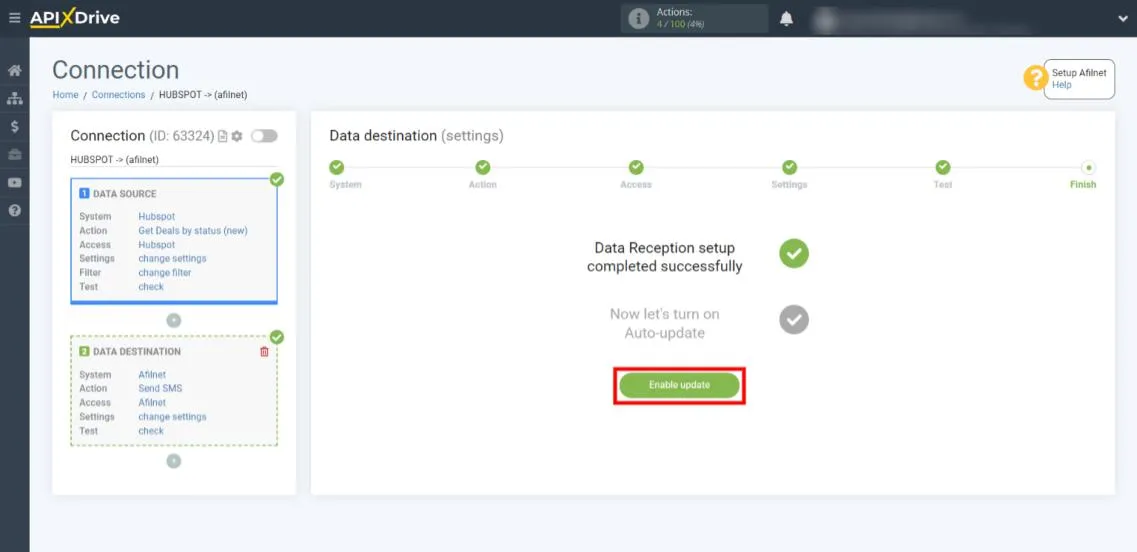
Clicando em "Ativar atualização" para iniciar o envio automático de mensagens.
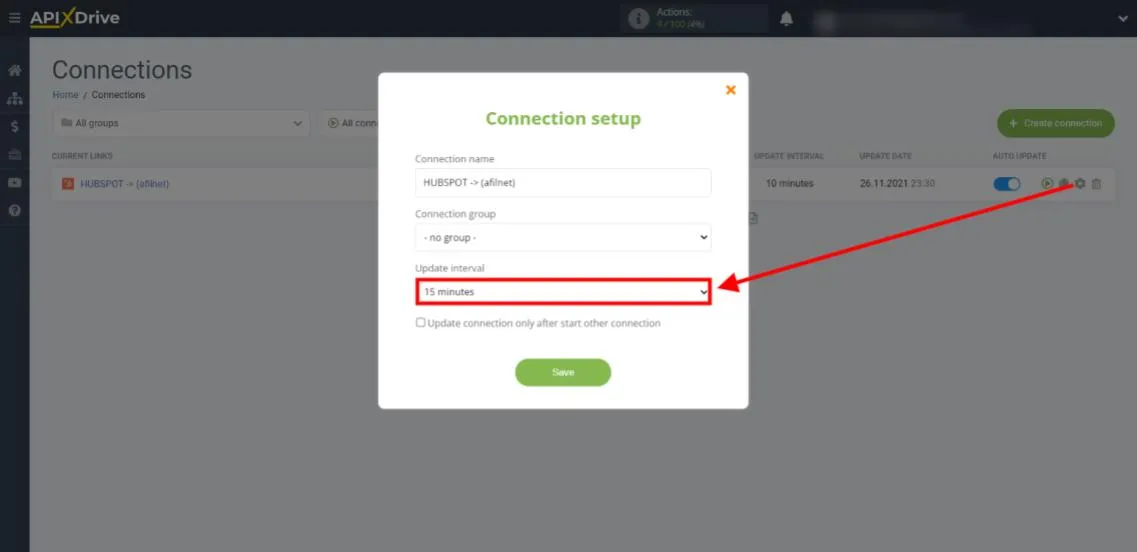
Clique e defina o intervalo de transferência de dados. Quanto menor for, menor será o atraso entre a ocorrência do evento e o envio da mensagem.
É isso. O ApiX-Drive iniciará notificações de entrega automáticas através da Afilnet. Da mesma forma, você pode configurar correspondências para outros serviços e eventos. Boa sorte com seu trabalho.